Jeg tager mange fotos af bærbare computere og anden hardware, som jeg gennemgår som freelance tech writer. Jeg tager også mange billeder af ting, der ikke er tekniske produkter, og jeg kan ikke lide at sive gennem billeder af pc'er og printere, når jeg surfer på mit iPhoto-bibliotek. Løsningen? Flere iPhoto-biblioteker.
At dele dine fotos mellem flere iPhoto-biblioteker er nyttigt, hvis du bruger din Mac til hjemme og arbejde. Det er også nyttigt, hvis dit iPhoto-bibliotek spiser en stor del af din harddisk. Du kan opsætte flere iPhoto-biblioteker på en ekstern harddisk, selvom denne løsning sandsynligvis er mere nyttig til Mac-desktops, hvor en harddisk er tilsluttet eller altid i nærheden. For bærbare computere er det dog en god måde at aflæse nogle af de sjældent viste eller ældre billeder i dit bibliotek.
Flere iPhoto-biblioteker er nemme at oprette og skifte mellem. Sådan er det:
For at oprette et andet iPhoto-bibliotek skal du afslutte iPhoto og derefter holde nede Valgknappen, mens du starter iPhoto. Dette åbner et vindue, der viser en liste over dine forskellige biblioteker. Tryk på knappen Opret ny, giv biblioteket et navn og vælg et sted (inklusive en ekstern harddisk, hvis du har en tilsluttet). Hit save og iPhoto åbner dit nye bibliotek.
Du skal først eksportere fotos (File> Export) fra dit originale iPhoto-bibliotek til dit skrivebord, inden du importerer dem til dit nye bibliotek. Du kan vælge Filer> Importer til bibliotek for at vælge filer, der skal importeres, eller du kan blot trække filer eller mapper fra skrivebordet til iPhoto-vinduet. Du kan derefter flytte de eksporterede fotos til papirkurven og fjerne dem fra dit originale iPhoto-bibliotek.
Endelig er der ingen måde at angive et standard iPhoto-bibliotek på. Medmindre du rammer Option, når du starter iPhoto for at vælge et bibliotek, der skal åbnes, åbner iPhoto det sidste bibliotek, du brugte. For at skifte mellem biblioteker skal du afslutte iPhoto, starte iPhoto, mens du trykker på Valg og vælge et andet bibliotek, der skal åbnes.
For at læse, hvordan du sikkerhedskopierer dit iPhoto-bibliotek eller dele af det, skal du klikke her.








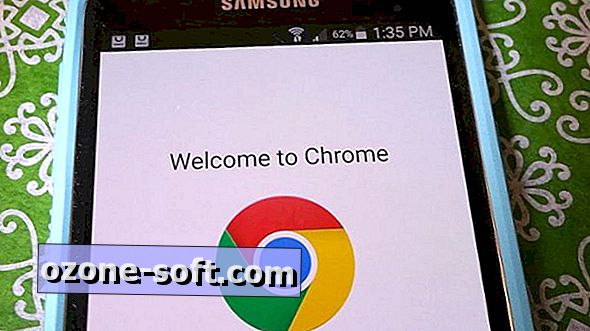
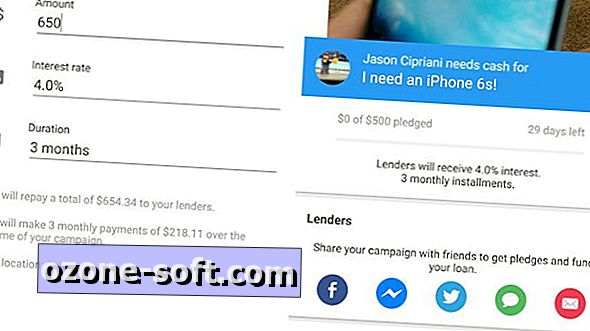



Efterlad Din Kommentar